iPhone löschen zum Verkauf
Mit Umate Pro können Sie alle Ihre iPhone-Daten in 3 einfachen Schritten sicher und komplett löschen und Ihre Privatsphäre schützen.
Kostenlos testenDas neue iPhone kommt bald auf den Markt. Planen Sie, Ihr iPhone zu verkaufen? Es ist wichtig, dass Sie es zurücksetzen, bevor Sie es an eine andere Person weitergeben. Tatsächlich enthält Ihr iPhone persönliche Daten, und wenn Sie es vor dem Verkauf nicht vollständig löschen, könnten Ihre persönlichen Informationen gefährdet sein. Dieser Leitfaden zeigt Ihnen, wie Sie Ihr iPhone für den Verkauf löschen, und was Sie tun müssen, um den Verkauf vorzubereiten.

Vorbereitung: bevor Sie Ihr iPhone für den Verkauf löschen
1. Sichern Sie Ihr iPhone
Das ist das Erste, was Sie tun sollten, bevor Sie iPhone Daten für Verkauf löschen. Ihr iPhone enthält persönliche Daten, die Sie nicht verlieren möchten, und Sie können diese Daten auf Ihr neues iPhone übertragen. Wenn Sie altes iPhone 14/13/12/11/X/XR/XS/8/7 zum Verkauf vorbereiten, sollten Sie wissen, dass Sie Backups über iCloud oder über iTunes durchführen können.
Über iCloud:
- Gehen Sie zu "Einstellungen" und tippen Sie dann auf Ihren Namen.
- Tippen Sie auf "iCloud".
- Tippen Sie auf "iCloud-Backup" und wählen Sie "Backup jetzt erstellen".
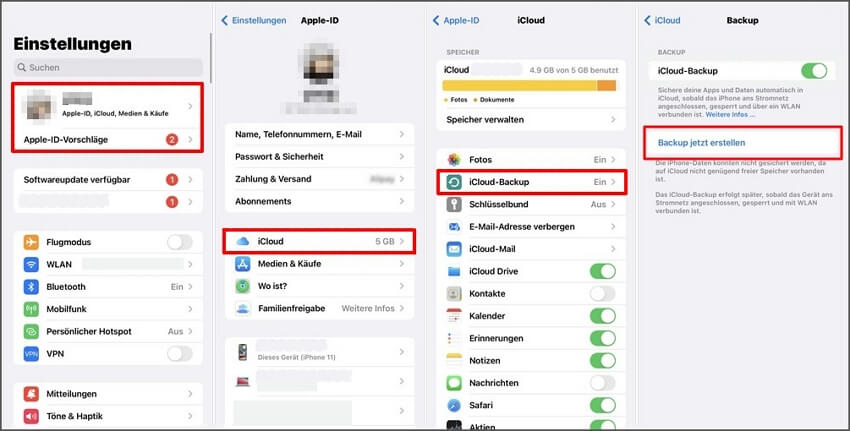
Über iTunes:
- Schließen Sie Ihr iPhone an Ihren Computer an.
- Öffnen Sie iTunes auf Ihrem Computer und klicken Sie auf das iPhone-Symbol.
- Gehen Sie zum "Backups"-Abschnitt und klicken Sie auf "Jetzt sichern".
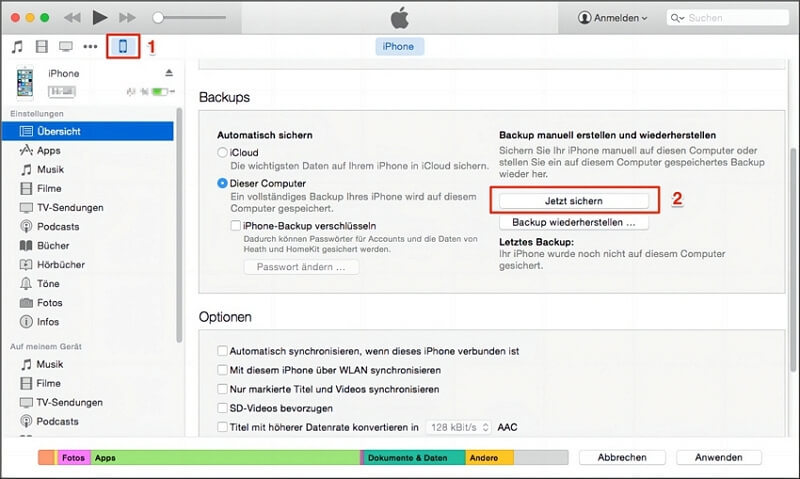
2. Entkoppeln Sie Ihre Apple Watch
Wenn Sie das iPhone vor dem Verkauf löschen, trennen Sie es von Ihrer Apple Watch. Gehen Sie dazu wie folgt vor:
- Bringen Sie Ihr iPhone und Ihre Apple Watch nahe zusammen.
- Öffnen Sie die Apple Watch-App auf Ihrem iPhone.
- Tippen Sie auf den Tab "Meine Uhr".
- Wählen Sie die Uhr aus, die Sie trennen möchten, und tippen Sie auf das Kreissymbol "i".
- Tippen Sie auf "[Name deiner Apple Watch] entkoppeln" und bestätigen Sie erneut.
- Geben Sie Ihr Apple ID-Passwort ein, um die Aktivierungssperre zu deaktivieren.
3. Deaktivieren "Mein iPhone suchen"
"Mein iPhone suchen" verfügt über eine Funktion namens Aktivierungssperre, die Ihre persönlichen Informationen schützt, falls Ihr iPhone verloren geht oder gestohlen wird, indem der Zugriff auf das iPhone nach dem Start blockiert wird. Daher kann der Käufer es nicht mehr verwenden. Es ist auch wichtig, diese Funktion zu deaktivieren, außerhalb iPhone vor dem Verkaufen Daten löschen. Hier ist der Vorgang:
Schritt 1: Öffnen Sie die "Einstellungen" und tippen Sie dann auf Ihren Namen.
Schritt 2: Wählen Sie "wo ist?" und gehen Sie zu "Mein iPhone suchen". Schalten Sie den Schalter aus.
Schritt 3: Geben Sie Ihr iCloud-Passwort ein und klicken Sie auf "Deaktivieren".
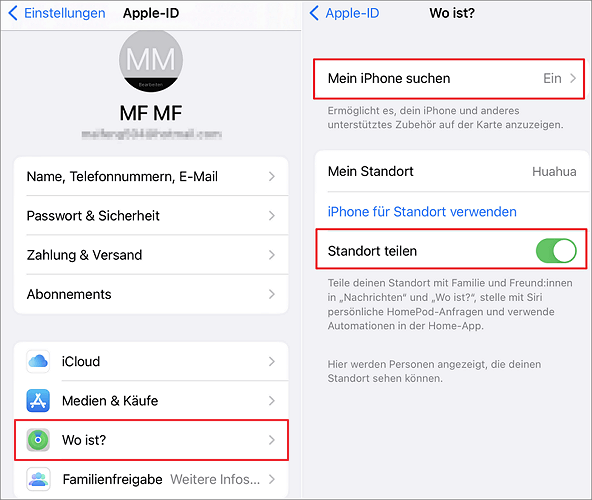
4. Deaktivieren Sie iMessage und FaceTime
Das ist auch notwendig, wenn Sie iPhone Daten zum Verkauf löschen. Um dies zu tun, gehen Sie zu "Einstellungen", tippen Sie dann auf "Nachrichten" und deaktivieren Sie iMessage. Was FaceTime betrifft, gehen Sie zurück zum Einstellungsmenü, tippen Sie auf "FaceTime" und deaktivieren Sie es.
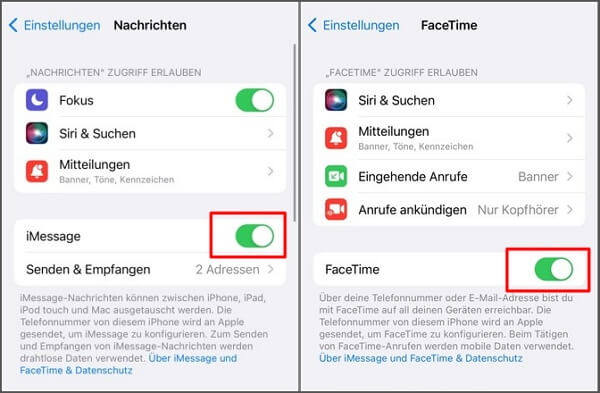
5. Entfernen Sie die SIM-Karte
Bevor Sie Ihr iPhone oder iPad mit Mobilfunkfunktion Verkaufen, vergessen Sie nicht, Ihre SIM-Karte zu entfernen. Sie wird für Sie mehr nützlich sein als für den Käufer,wenn Sie Ihr iPhone für Verkauf komplett löschen.
6. Abmelden von iCloud und Apple ID
Eine weitere wichtige Sache, die Sie vor dem Verkauf Ihres iPhones tun sollten, ist die Abmeldung von iCloud und Apple ID. Befolgen Sie die folgenden Anweisungen:
Öffnen Sie "Einstellungen" und tippen Sie auf Ihren Namen. Tippen Sie dann auf "Abmelden".
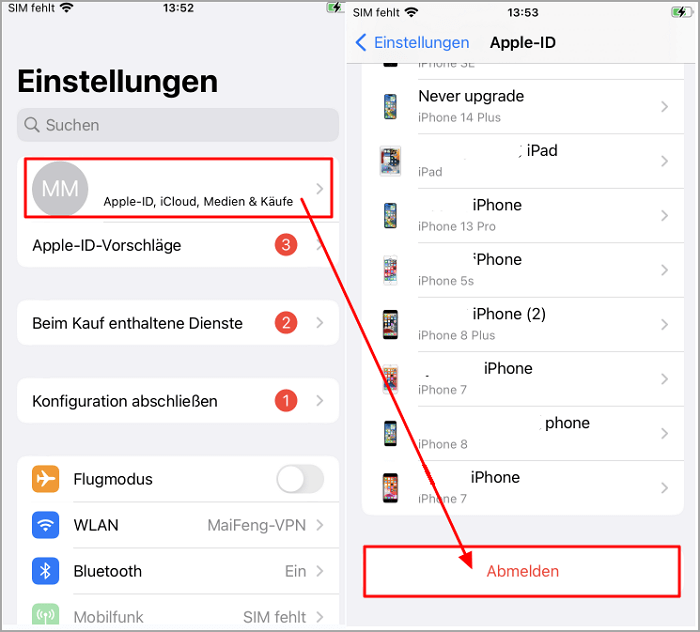
7. Entfernen Sie dieses iPhone aus der Liste der vertrauenswürdigen Geräte
Wenn Sie iPhone/iPad für Verkauf Löschen vorbereiten, sollten Sie außerdem sicherstellen, dass Sie Ihr iPhone von Ihrer Liste der vertrauenswürdigen Geräte entfernt haben. Gehen Sie dazu wie folgt vor:
Schritt 1: Gehen Sie zur Website appleid.apple.com und melden Sie sich mit den Anmeldeinformationen des alten Telefons an.
Schritt 2: Klicken Sie auf "Geräte".
Schritt 3: Wählen Sie das alte Telefon aus und klicken Sie auf "Aus dem Account entfernen".
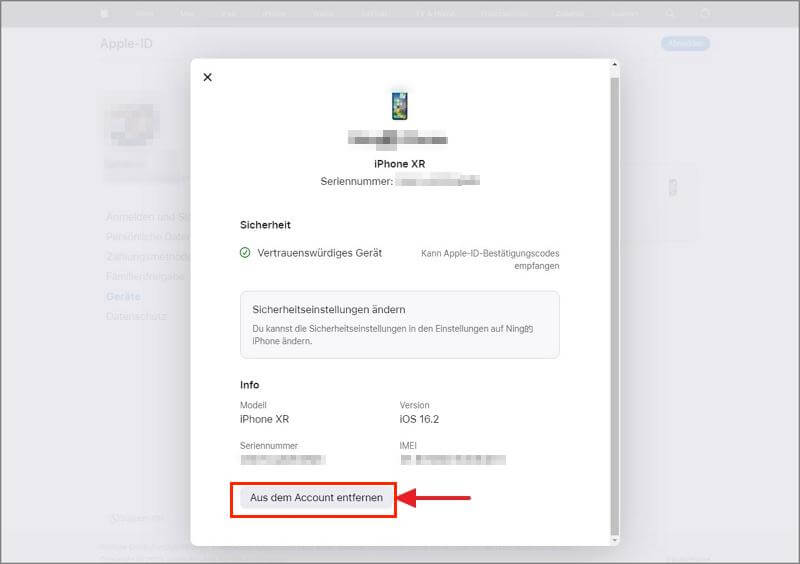
Wie kann ich das iPhone zum Verkauf löschen/zurücksetzten?
1 iPhone vor dem Verkauf komplett löschen
Natürlich ist es notwendig, Daten von Ihrem iPhone zu löschen, bevor Sie es verkaufen. Das Zurücksetzen auf die Werkseinstellungen löscht alle Informationen und Einstellungen auf Ihrem iPhone. Aber Sie können sich nicht sicher sein, ob Sie noch Informationen und versteckte private Daten haben, die Sie verwendet haben. Dafür benötigen Sie ein Datenlöschungstool wie iMyFone Umate Pro. Dieses Tool ist leistungsstark, benutzerfreundlich und ermöglicht es Ihnen, Ihr iPhone mit nur wenigen Klicks komplett löschen.
Hauptmerkmale von iMyFone Umate Pro:
- In 3 einfachen Schritten können Sie ein iPhone ohne technisches Know-how für den Verkauf löschen.
- Löschen Sie effektiv alle Arten von Private iOS-Daten, einschließlich Fotos, Videos, Nachrichten, Safari-Verlauf, Apps usw unwiederherstellbar.
- Es ermöglicht Ihnen, iOS-Systemdaten und Datenfragmente von Drittanbieter-Apps komplett zu löschen, wie WhatsApp-Chats und Telegram. Damit Ihre Privatsphäre zu schützen.
- Sie können Vorschauen anzeigen und auswählen, was Sie löschen möchten, ohne sich um versehentliches Löschen kümmern zu müssen.
- Neben dem Zurücksetzen kann es auch unnötige Dateien, den Cache usw. bereinigen, um mehr Speicherplatz freizugeben und Ihr iPhone/iPad zu beschleunigen.
- Kompatibel mit allen iOS-Versionen und iPhone-Modellen.
Laden Sie es jetzt ohne Viren herunter und probieren Sie es aus.
Um Ihr iPhone für den Verkauf mit Umate Pro löschen, befolgen Sie die folgenden Anweisungen:
Schritt 1: Laden Sie Umate Pro herunter und starten Sie es. Schließen Sie dann Ihr iPhone an den Computer an.
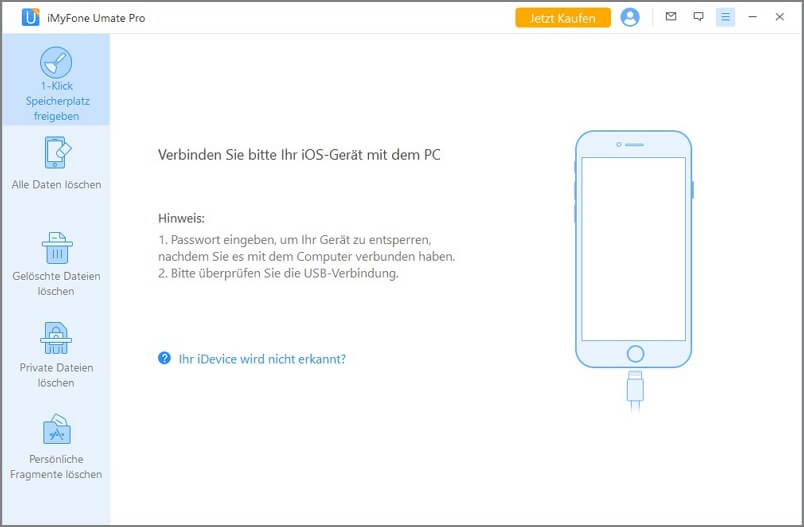
Schritt 2: Sobald die Verbindung hergestellt ist, wählen Sie "Alle Daten löschen" aus. Klicken Sie dann auf "Löschen".
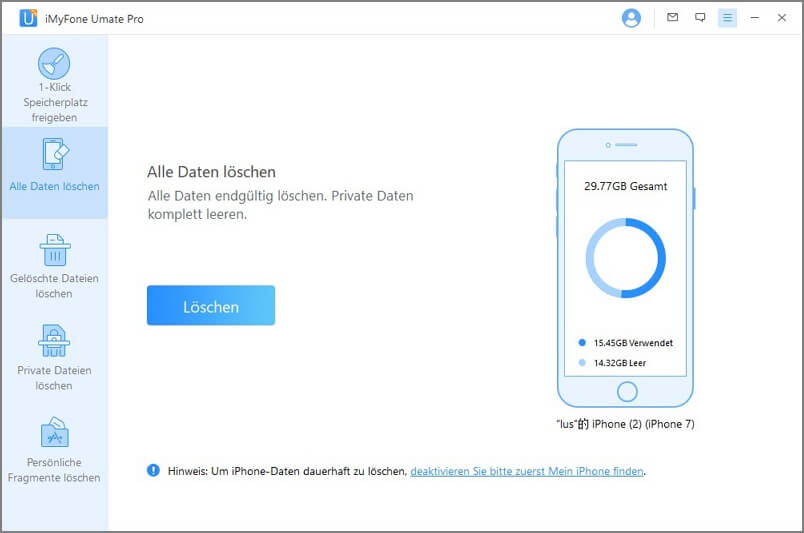
Schritt 3: Geben Sie zur Bestätigung der Löschung das Wort "löschen" in das Feld ein. Sobald bestätigt, wird Ihr iPhone-Daten komplett vor Verkauf löschen und zurücksetzten.
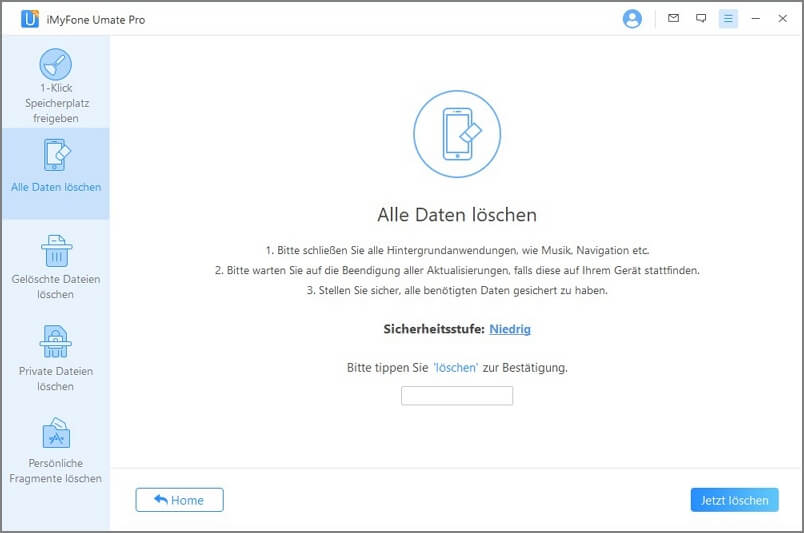
2 iPhone für Verkauf mit "Einstellungen" löschen
Sie können Ihr iPhone direkt auf Ihrem Gerät auf die Werkseinstellungen zurücksetzen. Dadurch werden alle Ihre iPhone Daten und Einstellungen für Verkauf löschen.
Schritt 1: Tippen Sie auf die "Einstellungen-App" > "Allgemein" auf Ihrem iPhone.
Schritt 2: Tippen Sie auf "iPhone übertragen/zurücksetzen" > "Inhalte & Einstellungen löschen".
Schritt 3: Geben Sie Ihren Gerätepasswort ein, wenn Sie dazu aufgefordert werden.
Schritt 4: Tippen Sie auf "iPhone löschen".
Schritt 5: Bestätigen Sie den Vorgang, indem Sie erneut auf iPhone löschen tippen.
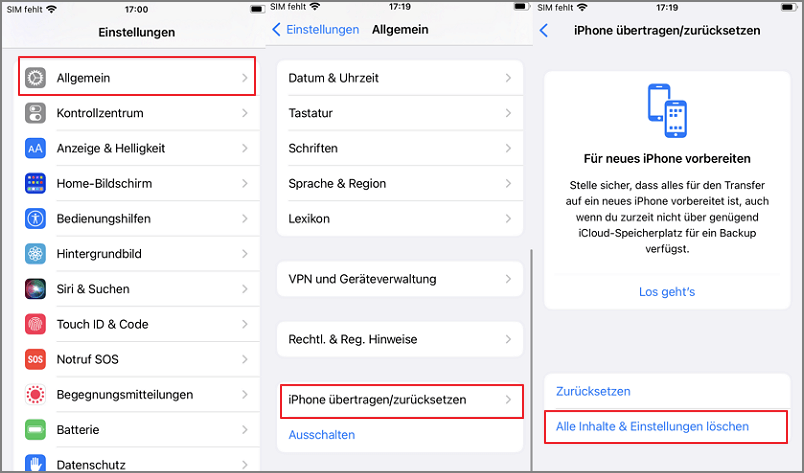
3 iPhone vor Verkauf mit iTunes löschen
Wenn Sie lieber einen Mac oder Windows PC verwenden möchten, um alle Daten und Einstellungen auf Ihrem iPhone zu löschen, können Sie iTunes oder den Finder auf Ihrem Mac verwenden.
Schritt 1: Stellen Sie sicher, dass die neueste Version von iTunes auf Ihrem Computer installiert ist. Schließen Sie das iPhone mit dem USB-Kabel an Ihren Computer an. Vergewissern Sie sich, dass das iPhone eingeschaltet ist.
Schritt 2: Klicken Sie auf das "iPhone-Symbol" > "Übersicht".
Schritt 3: Klicken Sie auf die Schaltfläche "iPhone wiederherstellen".
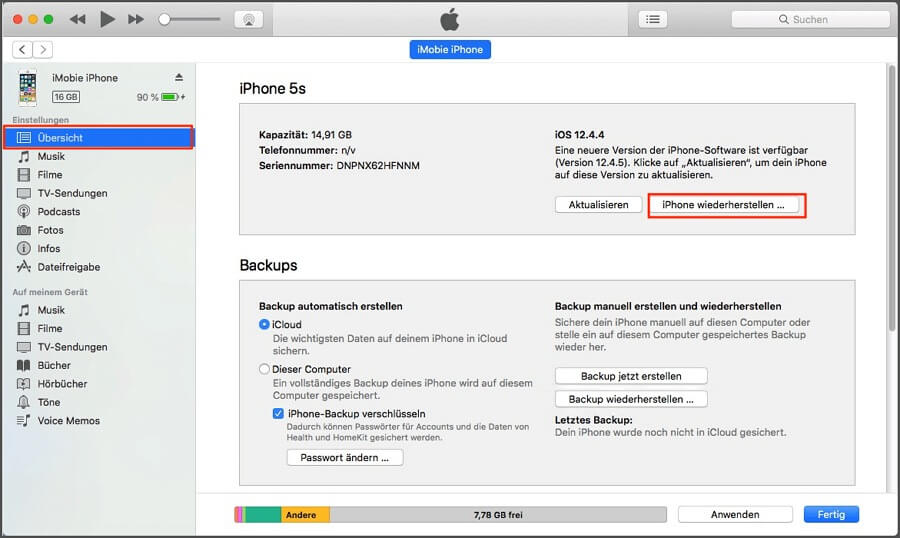
Hinweis
Wenn Sie wissen möchten, wie Sie Ihr iPhone auf die Werkseinstellungen zurücksetzen (Soft-/Hard-Reset), können Sie diesen Artikel im Detail lesen.FAQs, iPhone vor Verkauf löschen
1 Ist es sicher, ein iPhone nach dem Zurücksetzen zu Verkaufen?
Ja, es ist sicher, ein iPhone nach dem Zurücksetzen des Geräts zu Verkaufen. Vergessen Sie jedoch nicht, eine Datensicherung zu erstellen und sich vor dem Zurücksetzen von Ihrer Apple ID abzumelden und ein Backup erstellen.
2 Was passiert mit meinen App-Käufen, nachdem iPhone für Verkauf komplett gelöscht wird?
Sobald Sie sich mit Ihrer Apple ID auf Ihrem neuen iPhone anmelden, können Sie alle gekauften Apps erneut herunterladen. Sie müssen nicht erneut für kostenpflichtige Apps und Abonnements bezahlen, da sie mit Ihrer Apple ID verknüpft sind.
Fazit
In diesem Leitfaden haben wir besprochen, was Sie tun sollten, wenn iPhone vor dem Verkauf löschen. Und wir haben gezeigt, wie Sie Ihr iPhone zum Verkauf löschen . Was könnte besser sein, als ein leistungsstarkes und bewährtes Tool wie iMyFone Umate Pro? Zögern Sie also nicht! Löschen Sie Daten sicher und maximieren Sie den Wert Ihres iPhones!

